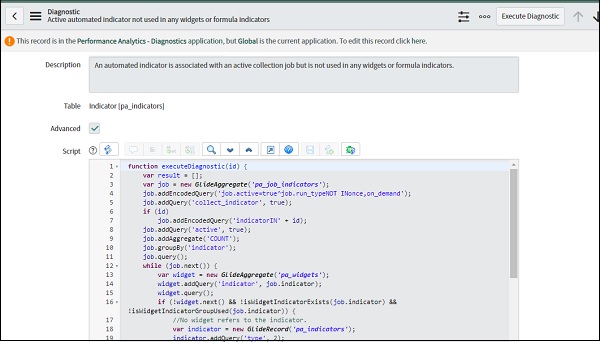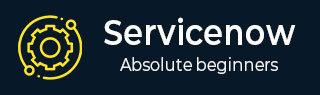ServiceNow - 快速指南
服务现在 - 简介
ServiceNow 是一个基于云的平台,主要根据 ITIL 原则为工作流和流程自动化而开发。然而,它是高度可定制的,也可以用于其他目的。ServiceNow 是一家美国公司,由 Fred Luddy 于 2004 年创立。它有一种独特的方式来命名其版本。他们根据世界主要城市命名版本。ServiceNow 的最新版本是 Orlando。
ServiceNow 为组织提供许多即用型解决方案、工作流程和产品。组织可以使用 ServiceNow 脚本和现有工具根据业务需求开发定制的应用程序和模块。
ServiceNow 的服务
ServiceNow 的一些重要产品和最广泛使用的服务解释如下 -
IT服务管理
ServiceNow 主要用作管理事件、问题和变更的票务工具。它具有许多影响 IT 速度和交付的高级功能、分析和见解。
人力资源管理
ServiceNow 可用于几乎所有人力资源交付服务,如休假管理、考勤表管理、员工文档管理、新入职管理、绩效管理等。
IT资产管理
借助 ServiceNow,我们可以管理我们的硬件和软件资产,以优化成本并提高效率。ServiceNow 具有许可证管理、保修管理、CI 管理、高级报告和见解等功能。
财务运营管理
ServiceNow 管理与财务相关的所有活动并实现财务流程自动化。
除了上述产品外,ServiceNow还提供IT业务管理、安全运营、虚拟聊天机器人等服务。
ServiceNow 是使用在 Linux 上运行的 Java 和 Tomcat Web 服务器构建的。尽管要在 ServiceNow 中开发新的模块和应用程序,JavaScript 知识就足够了。
ServiceNow 实例
ServiceNow 实例是一组数据库、应用程序、虚拟机、库,它们组合在一起,为特定客户提供所需的服务。ServiceNow 客户实例基于多实例架构构建。
下图显示了多实例架构 -
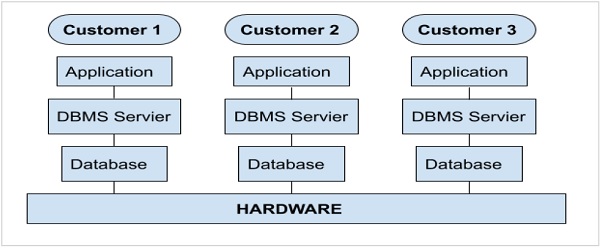
这里需要注意的重要一点是,每个客户都有一个单独的定制应用程序以及在共享硬件资源上运行的单独数据库。客户数据经过加密,因此完全安全。ServiceNow的部署非常灵活,也可以在私有云中实现。
ServiceNow 还提供开发人员实例,这是免费的社区版本。ServiceNow开发者实例上线,旨在推广ServiceNow的使用并提供资源,以便开发者/管理员可以在ServiceNow中学习、构建、增强和定制应用程序。
生成开发者实例
在本教程中,我们将使用 ServiceNow 开发人员实例,我们还建议您使用以下步骤生成开发人员实例 -
步骤1
转到 URL https://developer.servicenow.com/ 并单击注册。您将看到如下所示的屏幕。
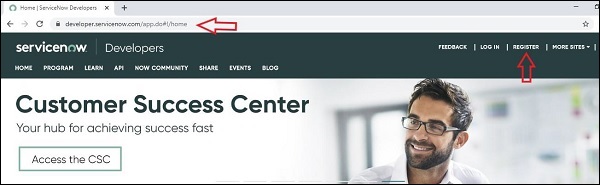
第2步
ServiceNow 注册表将打开。提供您的详细信息并单击“提交”,如下所示。
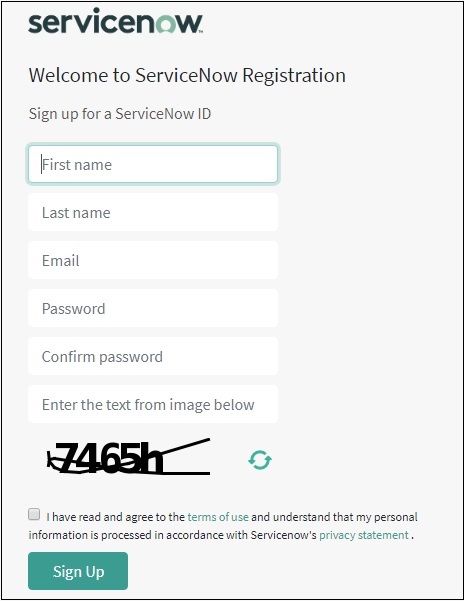
步骤3
ServiceNow 将发送确认电子邮件。单击电子邮件中的链接以确认注册。请参考下面给出的屏幕。
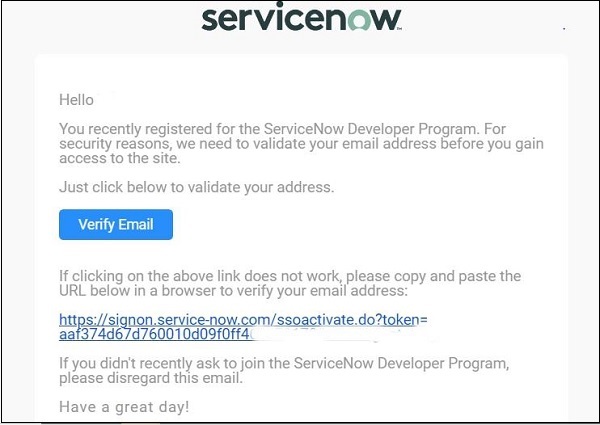
步骤4
现在,登录您的 ServiceNow 帐户。您将看到下面的仪表板。转到管理 → 实例。
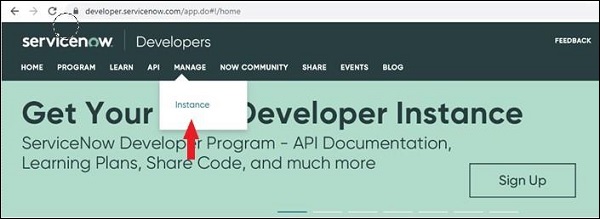
步骤5
现在,单击请求实例。
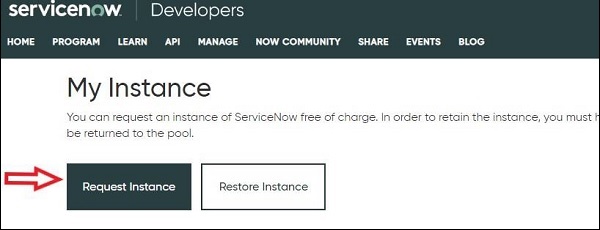
步骤6
单击最新版本的 ServiceNow,然后单击请求实例。在撰写本教程时,最新版本是 Orlando。
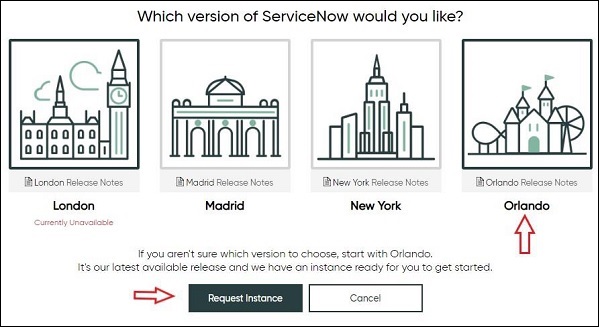
您的实例将准备就绪,大约需要 20 分钟。在下一页上,您将获得实例的链接、管理员用户名和密码。单击实例链接并提供您的用户名和密码。登录后,您将需要更改 ServiceNow 提供的默认密码。
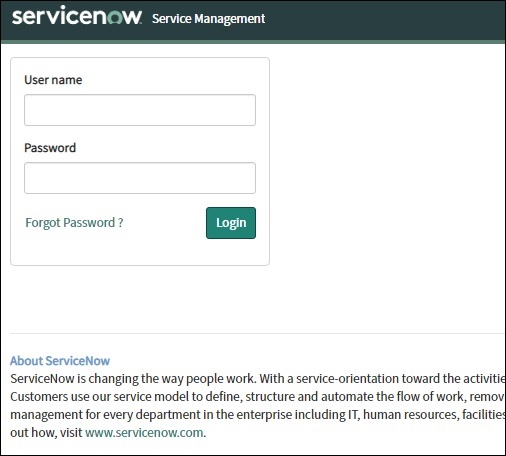
请记住,如果您连续 10 天不使用开发者实例,它将变为非活动状态,您必须回收该实例。登录实例后,您将首先看到 ServiceNow 门户。
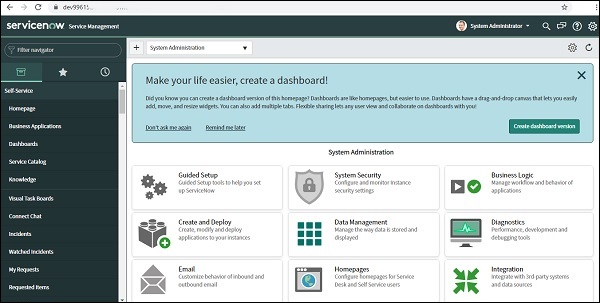
现在,您已经拥有了 ServiceNow 实例,您可以按照本教程探索各种应用程序和功能。
ServiceNow 用户界面 (UI)
ServiceNow 用户界面 (UI) 由默认元素组成。该接口高度灵活,可以根据业务需求进行定制。下面提到了 ServiceNow UI 的概述 -
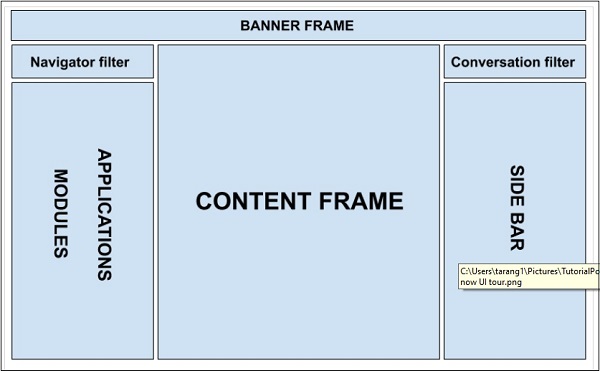
UI 中的所有组件解释如下。
横幅框架
横幅框架有徽标、设置选项、用户配置文件、全局搜索栏以及在右侧栏中的对话和帮助之间切换的选项。
应用导航器
应用程序导航器允许我们浏览所有应用程序以及应用程序下的模块。我们可以在导航过滤器中给出应用程序或模块的名称,ServiceNow 将自动向我们显示所有匹配的应用程序和模块。
例如,“事件”是现在正在服务的一个应用程序,“创建新”是其下的一个模块,使用它,我们可以创建一个新的事件。同样,“打开”是事件应用程序中的另一个模块,它将列出所有打开的事件。
ServiceNow 提供了一个选项,可以通过单击侧面的星号将应用程序或模块添加为收藏夹。这对于轻松浏览我们最喜欢的应用程序或模块非常有帮助。

侧边栏
默认情况下不提供侧边栏。用户必须从横幅框架激活它。侧边栏可以显示对话或帮助选项。使用对话功能,我们可以与同事聊天并浏览聊天记录。“帮助”选项允许我们参考管理员添加的支持文章。
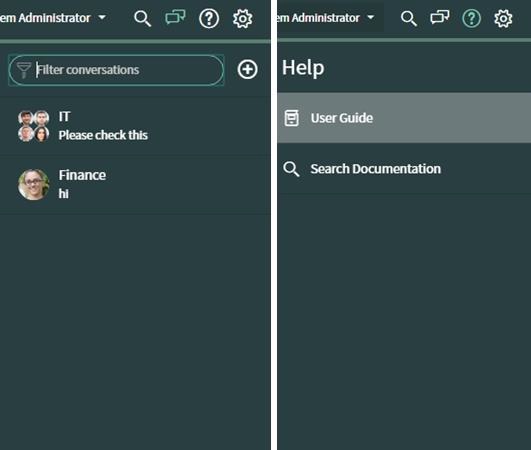
内容框架
内容框架是ServiceNow门户的中心部分,列出了应用程序和模块的全部内容。它还包含应用程序的集中菜单,从管理的角度来看,这很重要。下面是事件应用中显示集中菜单和显示打开模块内容的内容框架示例。
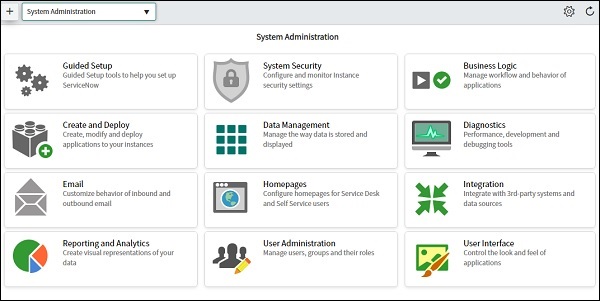
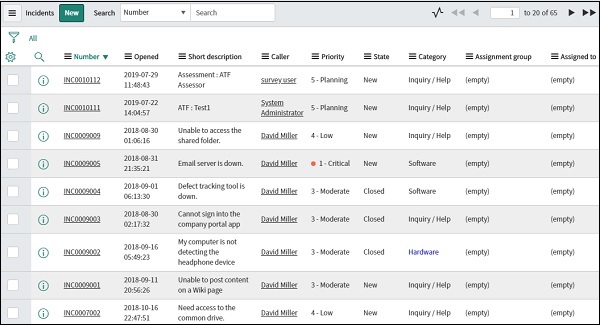
ServiceNow - 基础知识
让我们进一步了解 ServiceNow 的一些基础知识。在本章中,我们将介绍用户/组/角色、列表、表单、应用程序、模块和其他一些概念。
ServiceNow开发者实例有大量的虚拟数据,如用户、事件、组等,我们可以参考这些数据来更好地理解这个概念。在剩下的章节中,我们将以 BookWorm ltd 为例。并尝试了解 ServiceNow 在组织内部运作中的位置。
应用程序和模块
ServiceNow 将应用程序定义为提供服务和管理业务流程的文件和数据的集合,模块是链接到平台中其他页面或记录的应用程序的子项。
例如,我们有一个“事件”应用程序,它具有“创建新”等模块,可以为 BookWorm ltd 中的任何部门创建新事件。“公开”模块列出了 BookWorm ltd. 内所有公开的事件。(此模块可能仅对系统管理员可见)。
同样,还有其他重要的应用程序,如问题、更改、工作流程等及其各自的模块,如“新建”、“打开”、“工作流程编辑器”等。
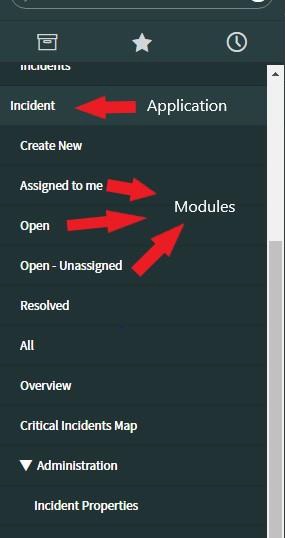
列表和表格
在这里,您将了解ServiceNow中的列表和表单是什么。
列表
它显示数据表中的记录集(基于某些条件)。它可以是事件表中分配给特定组的事件列表,也可以是问题表中未分配给任何组的问题列表等。
以下是事件列表的示例,其中包含从事件表中解决的事件。
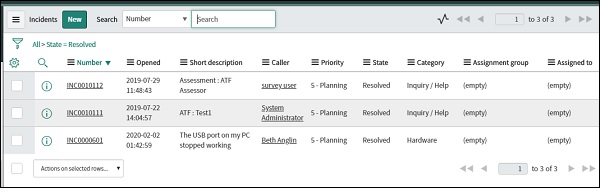
该列表是通过“事件”应用程序的“已解决”模块生成的。这是 ServiceNow 提供的默认模块。要打开此模块并浏览此列表,请在应用程序导航器中搜索“事件”,然后在事件应用程序中找到“已解决”模块。
形式
它显示数据表中的一条记录,或者可用于在数据表中输入/更新一条记录。例如,事件表单将显示与单个选定事件相关的详细信息,或者也可用于在事件表中输入新事件的详细信息。
下面分别给出了包含现有事件记录详细信息的表格和输入新事件记录详细信息的表格。
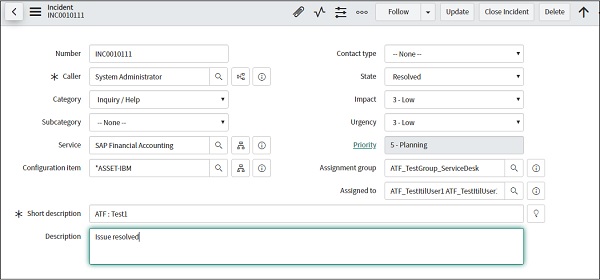
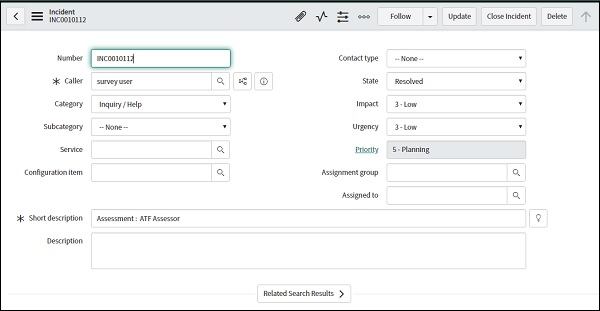
要访问上例中的第一个表单,请转到事件应用程序内的“已解决”模块。将出现已解决事件的列表。单击任何事件编号,打开表格。上例中的第二个屏幕有一个用于输入新事件详细信息的表单,可以通过事件应用程序的“新建”模块进行访问。
用户、角色和组
下面详细解释ServiceNow中的用户、角色和组。
用户
是在组织内使用 ServiceNow 的个人。系统管理员具有创建新用户、浏览现有用户列表、删除用户和冒充用户的权限。
要打开现有用户列表,请转到用户管理应用程序内的“用户”模块。
(在应用程序导航器中搜索用户,然后单击“用户管理”下的“用户”)
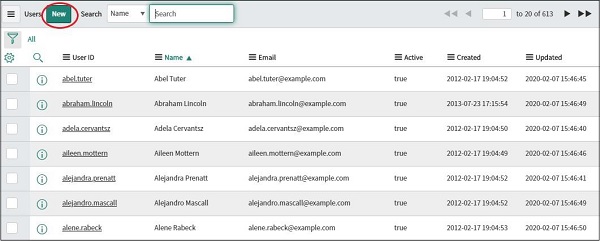
要创建新用户,请单击内容框架左上角的“新建”按钮。将打开以下表单,为用户表输入新的数据记录。
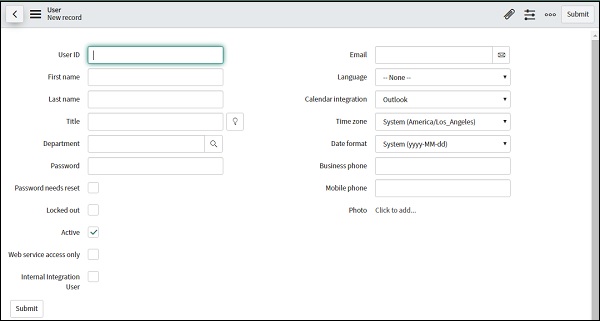
系统管理员还可以模拟用户,这意味着系统管理员可以以其他用户身份登录 ServiceNow。横幅框架中有一个选项,可以模拟任何其他用户。
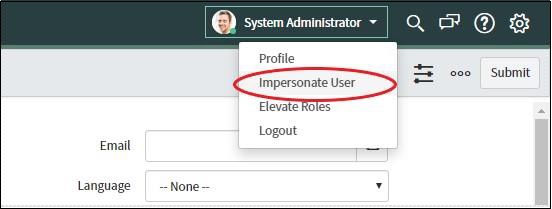
角色
与用户在组织内执行的任务相关联。该角色是根据工作配置文件分配的。例如,可以有事件经理角色、应用程序开发人员角色、事件分析师角色等。
角色控制对应用程序和模块中的特性和功能的访问。因此,系统管理员角色可能有权访问事件管理员角色可能无法访问的一些应用程序。角色列表和添加新角色的表单可以在“用户和组”下的系统安全应用程序中找到。
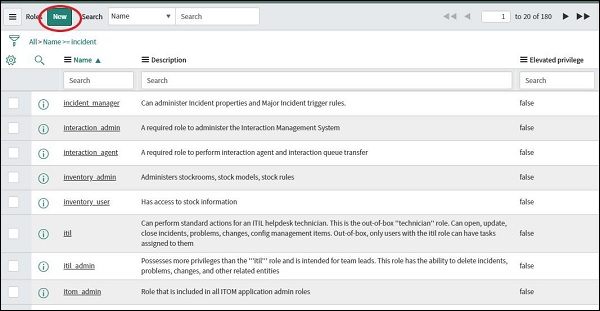
团体
组是执行类似任务的用户的集合。例如,可以有一组变更经理,他们可以批准生产中的变更,或者可以有一个采购组,他们有权提出采购订单等。可以通过系统安全→用户访问该组和组 → 组。
将用户分配到组始终是最佳实践,反之亦然,并进一步将角色分配到组。通常,不建议将用户直接分配给角色。使用以下示例解释原因 -
假设在 BookWorm ltd 的许多组中。(在 ServiceNow 中),IT 团队有一个组,在 IT 团队下有一个“全栈工程师”子组。除此之外,还有几个角色,即“后端 IT 服务”和“前端 IT 服务”。全栈工程师需要被分配到这两个角色,以便他们拥有针对前端和后端 IT 服务的访问权限和许可权限。
一名全栈工程师加入 BookWorm ltd. 他是后端技术和前端技术的专家。因此,与其将该用户分别分配给两个角色(后端IT服务和前端IT服务),不如创建一组全栈工程师并将该组分配给两个角色,即后端IT服务和前端IT服务。信息技术服务。
现在,对于加入 BookWorm ltd. 的所有全栈工程师,管理员只需将该全栈工程师用户分配到全栈工程师组,该组是 IT 团队的子组。
让我们在 ServiceNow 中实际实现上面提到的示例,以更好地理解这个概念。
实际的
首先,我们将创建一个组,即IT团队及其子组全栈工程师。在导航过滤器中,搜索“用户管理”并选择用户管理下的“组”模块。以下屏幕将在内容框架中打开。
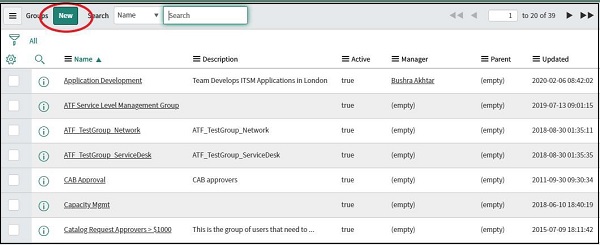
单击“新建”按钮并提供详细信息。仅名称就足以识别该组。您还可以向群组提供电子邮件并从用户列表中选择经理。父标签用于在组中创建层次结构,因此对于 IT 团队组,我们可以将其留空,对于全栈工程师组,我们可以将 IT 团队组作为父级。
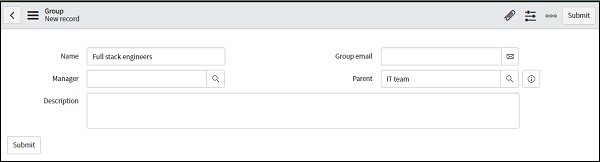
现在我们已经创建了组,让我们继续创建两个角色 - 后端 IT 服务和前端 IT 服务,这两个角色将分配给全栈工程师组。在“用户管理”中,转到“角色”模块。
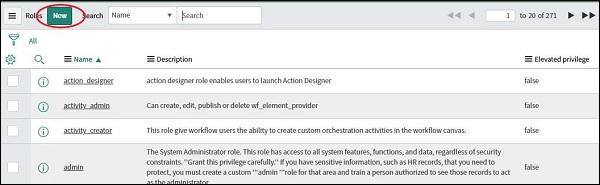
单击“新建”按钮并给出角色的名称。将应用程序保留为全局,以便为 ServiceNow 中的每个应用程序实现此角色。授予“提升权限”意味着分配给该角色的用户将获得比标准用户更多的访问/权限。他们可能需要管理某些功能。
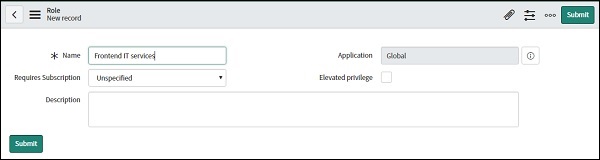
现在,我们必须将这些角色分配给我们的组。再次转到“组”模块,然后在内容框架顶部的“新建”按钮旁边搜索我们的组“全栈工程师”。
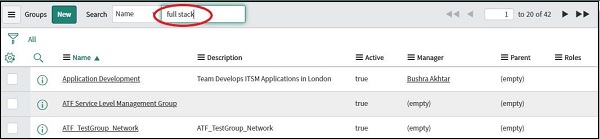
打开“全栈工程师”组,现在您将看到一个用于添加角色或组成员的新部分。在角色选项卡中,单击编辑按钮,将出现以下屏幕。
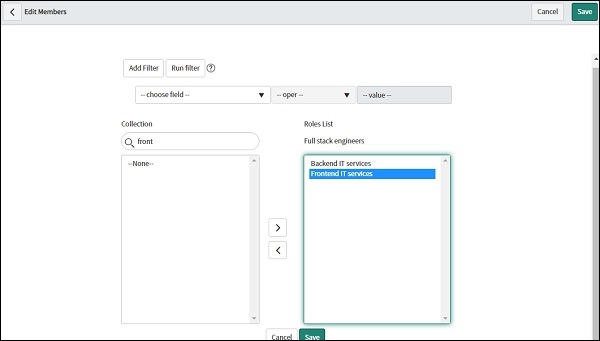
搜索角色,我们刚刚在收藏框中创建了“前端IT服务”。选择角色并单击箭头按钮将角色添加到该组中。最后,按保存按钮。您将返回到群组模块的主屏幕。使用右上角的更新按钮更新记录。同样,对后端 IT 团队服务重复此过程。
让我们继续在 ServiceNow 中添加一些用户。导航到“用户管理”应用程序中的“用户”模块,然后单击“新建”按钮。
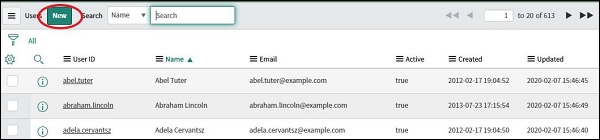
输入新用户的详细信息,然后按提交按钮。同样,您可以添加更多用户。我们在这里添加了两个新用户,约翰·纽曼和辛迪·戴维斯。
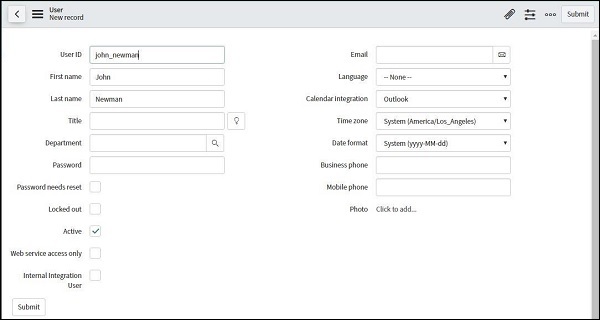
要将“全栈工程师”组分配给这些用户,请再次打开新创建的用户并滚动到用户底部。您将看到一个新部分,用于向该用户添加角色或组。
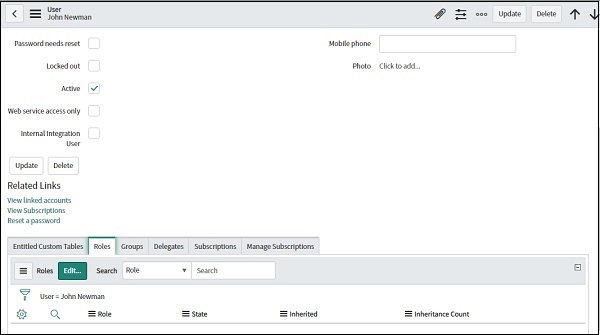
转到组选项卡并单击编辑按钮。将出现以下屏幕 -
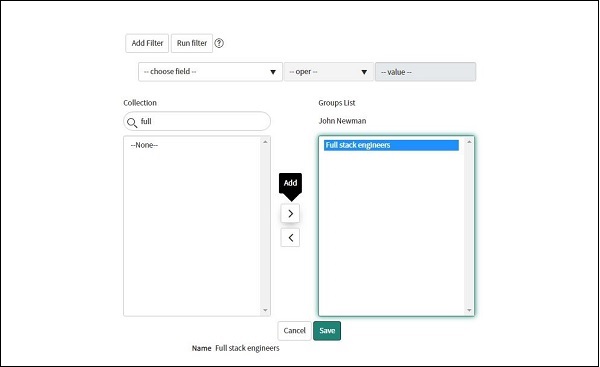
在集合框中搜索“全栈工程师”组,选择该组并单击箭头按钮将该组添加到用户 John Newman。对辛迪·戴维斯重复类似的过程。所以,最后我们创建了用户、组和角色。然后,我们将角色添加到组,并将组添加到用户。
表、列和字段
让我们了解一下,ServiceNow 中的表、列和字段是什么。我们将从了解表格开始。
表格
表是 ServiceNow 中数据的集合。应用程序和模块使用表来存储、显示和处理数据。例如,“事件”应用程序有一个事件表。同样还有用户表、变更请求表等。
要检查结构或更新任何表的结构,请使用“系统定义”应用程序的“表”模块。
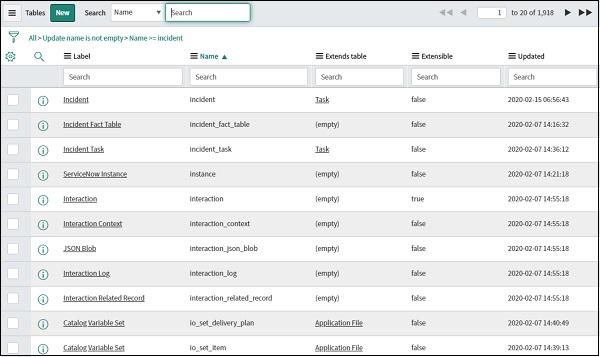
可以在内容屏幕的顶部搜索表名称。
让我们探索一下事件表。一旦我们单击所需的表,我们就可以找到表中的所有列、列类型(整数、字符串等)、最大长度等。可以使用“新建”按钮将新列添加到表中。
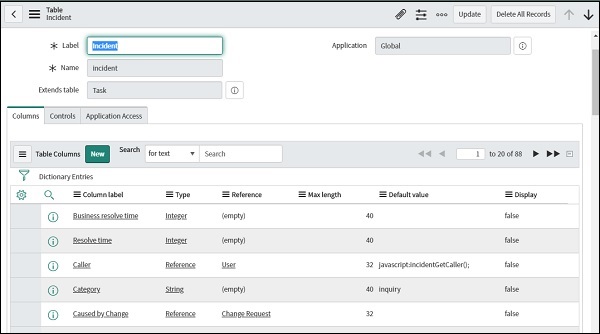
这里需要注意的重要一点是,表中的每一行都指向唯一的记录。例如,如果BookWorm ltd. 中出现了IN3325643事件,则全栈工程师小组将报告数据库连接问题。事件表中将添加一个新行,该行特定于事件记录IN3325643。
要浏览数据,请在表中导航栏中搜索“<tablename>.list”(本例中为 Incident.list)。
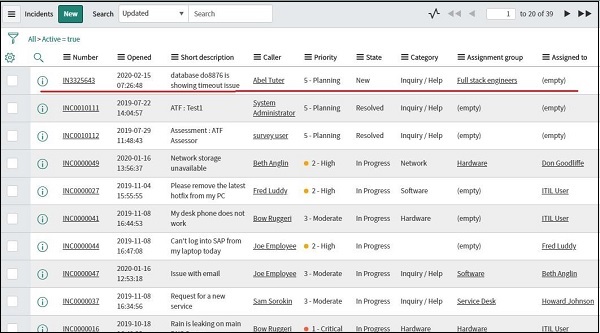
如果我们关注这个事件记录,则该记录中的每一列都代表具有特定值的字段。例如,此事件记录IN3325643 的“呼叫者”列为 Abel Tuter,这是此记录的字段之一。要打开任何记录,请单击列表中的事件编号。
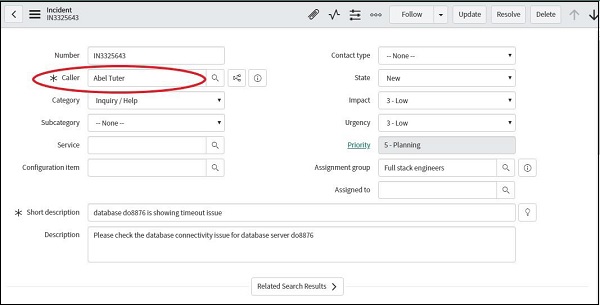
同样,您可以探索其他表,例如用户、问题、更改等。我们甚至可以根据业务需求为我们的自定义应用程序创建一个新表。可以通过内容框架顶部的表格模块 → 新建按钮创建新表格。
服务现在-ITIL
ITIL代表信息技术基础设施库。它是由英国政府中央计算机和电信局 (CCTA) 在 20 世纪 80 年代推出的。
ITIL 是一系列书籍,其中规定了实现高效IT(信息技术)服务管理 (ITSM) 的流程和最佳实践,并详细阐述了在任何组织中提供端到端 IT 服务所需的所有活动。
ITIL 将服务定义为“通过促进客户想要实现的结果来为客户提供价值的方式,但无需承担特定的成本和风险。” ITSM 阐述了在组织内设计、交付和管理 IT 服务的系统方法。
ITIL的阶段
ITIL分为五个主要阶段。每个阶段在服务生命周期中都扮演着特定的角色,并构成了 ITIL 的骨架。让我们简单地看一下每个阶段。
服务策略
这是 ITIL 的第一阶段,它制定了新服务(或现有服务的更改)的蓝图。在此阶段准备适当的服务计划和路线图。这一阶段讨论服务的所有方面,如价值创造、资源、能力、投资、投资组合等。
服务设计
这是 ITIL 的下一阶段,其中根据服务策略创建新的或更改的服务的架构。它还根据业务需求制定流程、政策和解决方案。
服务转型
这是 ITIL 的第三阶段,该阶段的主要目标是在生产(现实世界)中规划、管理、构建和部署新的或更改的 IT 服务。此阶段还起草风险管理和退出计划。变更管理是服务转换中的重要流程之一,稍后将对此进行解释。
服务运营
ITIL 的这一阶段重点关注交付给客户的日常 IT 服务。它确保;每项 IT 服务均高效交付,不会造成任何(或至少可能)中断。此阶段引入了在服务中断的情况下需要执行的各种流程,其中事件管理和问题管理很重要。
持续服务改进 (CSI)
此阶段重点介绍了可以采取的步骤,以提高服务的整体效率和性能。CSI 与所有其他阶段密切合作,并通过指标驱动的方法识别改进机会。
ITIL 中的流程
现在让我们看看ITIL 中的三个主要流程。变更管理属于服务转换,事件管理和问题管理属于服务运营。
更换管理层
它是一种指导如何准备、管理和支持服务过渡的方法。它涉及组织内的任何类型的变革。可能是技术变革、流程变革、组织重组、物理数据中心相关变革、软件相关变革、服务器相关变革等。
在任何 ITIL 工具(如 ServiceNow、Remedy 等)中提出特定的变更请求来跟踪变更。变更请求经历多个阶段,如审查、批准、预算、文档等,这些阶段可能会根据组织的政策而有所不同。
事件管理
它是一种识别、分析、管理和恢复服务中造成的任何中断的方法。事件管理可确保服务性能达到标准,并尽快恢复服务质量的任何中断。
对于报告的每个中断,支持/服务台主管都会在 ITIL 工具中生成具有唯一票号的特定事件记录。相应团队进一步分析和恢复服务,并在ITIL工具中相应更新事件单。
问题管理
问题管理的目的是找到重复发生的事件的永久根本原因。问题管理减轻了服务中重复发生的事件的影响。根据 ITIL 实践,针对重复出现的事件类型会提出问题记录。
相应的团队找到确切的根本原因,并建议对服务进行更改或修复,以永久解决事件。针对提议的修复/变更提出变更请求,并通过变更管理流程在生产中实施。
整个ITIL流程示例
让我们以一家初创公司 BookWorm ltd. 为例,该公司通过其网站在线销售书籍。该公司计划在选定的城市推出图书租赁服务。这项服务提供上门递送和归还租借书籍的便利。公司已经采用了ITIL框架,从成立以来,由于这是一项新的服务,它应该经历ITIL的各个阶段。
服务策略
服务提案首先提交给利益相关者。关于客户群、投资回报率 (ROI)、价格、市场研究、竞争对手和商业模式的讨论将在这一阶段进行。
服务设计
服务蓝图由各领域的专家制定。用于向客户提供服务的技术、订阅计划、支付方式、在线门户设计、交付和退货模式以及收费均在此阶段确定。
服务转型
此时,服务的范围和设计已经定义。在服务过渡中,开始准备实施服务。变更请求是针对新服务提出的,软件开发、预算、审批、采购、库存管理等活动由各自的团队负责。该服务的路线图已最终确定,并已设定该服务上线的里程碑日期。
服务运营
该服务现已投入生产,客户、用户或内部团队在服务交付期间报告的每一个问题(无论是一次性还是重复出现)都由服务运营部门进行跟踪和管理。
持续改进服务
在这个持续的过程中,我们发现了改善服务的机会,例如,内部 IT 团队建议为其网站使用新的 CMS(内容管理系统)工具,该工具提供改进的指标、轻松访问和增强的功能。
变更、事件和问题管理
下面讨论了 BookWorm Ltd. 在变更管理、事件管理和问题管理方面的一个例子 -
书虫有限公司 提出了实施新 CMS 作为持续服务改进的一部分的想法。服务改进计划经历了 ITIL 的各个阶段 - 服务策略、服务设计、服务转换,最后新的 CMS 在生产中实施,并作为服务运营的一部分进行监控。新的 CMS 性能符合预期,并提供增强的功能。
一个晴朗的日子,一位使用图书租赁服务的客户致电客户服务中心,并报告说,他选择了基本计划的每月订阅,但他是按照高级计划计费的。客户服务主管在 ITIL 工具中针对该问题创建事件单并将其转发给相应的团队。这是事件管理阶段。IT团队直接从后端(数据库)检查问题并更正账单金额和计划,并将事件标记为已解决。
随着时间的推移,多个客户报告了几起类似的事件。通过后台手动调整解决问题后,IT团队决定找到永久的根本原因并解决该问题。他们在 ITIL 工具中打开此重复事件的问题记录并开始调查。这是一个问题管理阶段。经过调查后,团队在脚本中发现了一个错误,并确定了脚本中所需的更改作为修复的一部分。
IT 团队现在在 ITIL 工具中提出更改请求,以修复新 CMS 的脚本,并开始进行代码更改。这是变革管理阶段。变更请求经过各个批准、优先级和预算阶段,最后按照商定的日期在生产中实施。
ServiceNow - 云服务
提供云计算的供应商称为云服务。云计算中的“云”指的是互联网。因此,云计算是指通过互联网提供存储、CPU、网络、RAM、服务器等计算服务。然而,云计算已经发展了多年,从而提供了一系列服务,如软件开发平台、工具、增强的基础设施管理等。
市场上主要的云服务提供商包括Google、Amazon、IBM、Oracle、SAP等。云计算的一个完美例子就是Google docs。您的所有文档都存储在 Google 云中,您可以随时随地从任何设备访问您的文档,而无需在系统中安装任何特定软件(文档查看器/编辑器)。您的文档和用于访问文档的应用程序都可以在云端获取。
下图给出了云计算的整体视图。
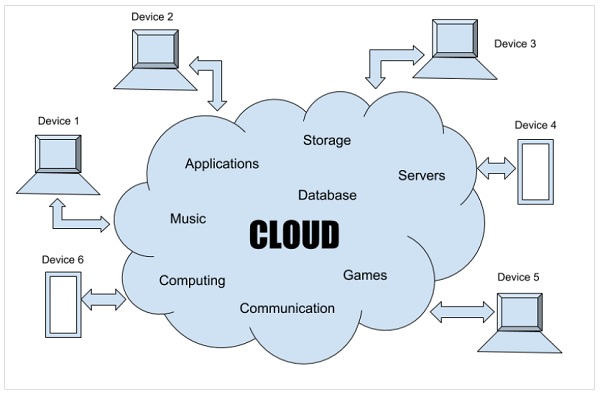
根据组织或个人的要求和业务需求,可以通过多种方式实施云计算。云基础设施可以通过多种方式设置,这些方式称为云部署模型。
部署模型的类型
部署模型的类型如下:
公有云
这种类型的云可供公众免费使用。它可以由提供免费服务的大公司或政府组织拥有。例如 - Gmail、Dropbox、Microsoft Azure 等。
私有云
私有云仅由单个组织用于其内部目的。它们通常伴有防火墙,限制公众使用云。例如,一家大型跨国公司为其多个子公司或业务部门运营私有云,以用于其内部计算/共享资源。
社区云
它是介于公共云和私有云之间的模型。只有具有相同业务线或相同议程的选定组织或用户社区才能访问此类云。例如,所有银行都维护一个具有贷款违约者数据库的公共云,该数据库在银行之间共享,以在发放新贷款时参考。
混合云
这种类型的云基础设施是上面讨论的任何部署模型(公共、私有和社区)的混合。例如,一家大公司维护公共和私有的混合云。公司的所有敏感信息,如未来战略、内部政策等,都在私有云中存储和处理,而产品详细信息、价格、订单等公共信息则在公共云中处理和存储。
云服务模型
还有云服务模型,根据云服务提供商提供的服务进行分类。我们在下面讨论了云的三种服务模型 -
基础设施即服务 (IaaS)
这是云服务最基本的层面,客户只需从云服务提供商那里获取计算资源或虚拟硬件,如存储、CPU、RAM等。客户完全拥有在云中管理应用程序、操作系统、软件、数据库等的所有权。例如 - Rackspace、数字海洋等。
平台即服务 (PaaS)
这是 IaaS 的又一个层次。这里,除了计算资源/虚拟硬件、操作系统之外,一些软件服务和工具也由云服务提供商提供。客户拥有使用这些软件服务/工具开发应用程序并维护它的所有权。例如 - Google App Engine、Apache Stratos、ServiceNow 等。
软件即服务 (SaaS)
该服务模型通过互联网提供功能齐全、随时可用的软件。服务提供商完全拥有管理软件、服务器、数据库、基础设施等的所有权。SaaS 服务可以免费,也可以按月/按年付费。例如:Salesforce、Google Apps、ServiceNow 等。
我们可以根据下图总结出云的部署模型和服务模型。
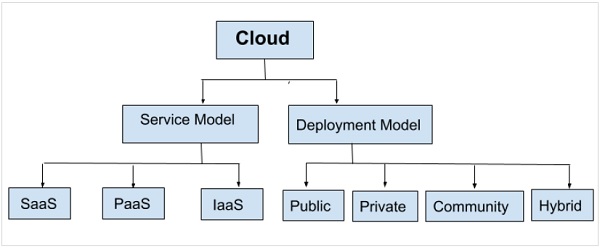
ServiceNow 是一个高度灵活的应用程序,提供 PaaS 和 SaaS 选项。其 SaaS 产品提供功能齐全的工作流程自动化和 ITSM 工具,而其 PaaS 产品允许用户根据业务需求在现有套件的基础上开发自定义应用程序。我们将在后面的部分中详细研究这一点。
ServiceNow - 管理
ServiceNow 管理负责为组织提供 ServiceNow 平台的一般支持、管理和维护。
它还包括自定义用户界面、保持版本最新、应用程序和模块的配置、管理安全和用户访问、监控系统性能并定期进行健康检查、管理工作流程、UI 策略、UI 操作等。
ServiceNow 管理员还负责设置 ServiceNow、使用初始数据加载 ServiceNow、设置组、角色、用户、SLA 等。
立即服务配置
ServiceNow 初始配置的最佳方法是使用“ITSM 引导设置”应用程序。通常,只有系统管理员才能访问 ITSM 引导设置应用程序。
ITSM 引导式设置提供了一系列任务,可帮助您从头开始在 ServiceNow 实例上配置 IT 服务管理 (ITSM) 应用程序,包括公司名称、徽标、颜色组合、字体、横幅、表单布局、要在表单中显示的字段、列表、 ETC。
此外,ITSM 指导设置还有助于配置事件、变更、问题等主要应用程序。要打开 ITSM 指导设置,请在导航栏中搜索 ITSM,然后打开第一个搜索结果“ITSM 指导设置”,然后单击获取开始按钮,如下图。
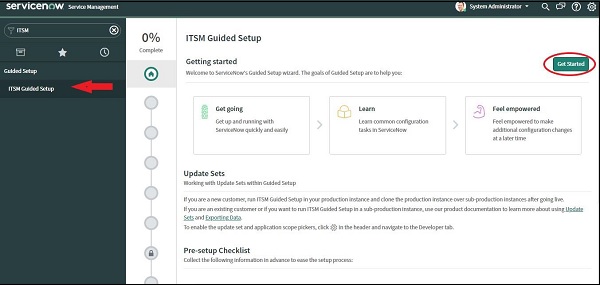
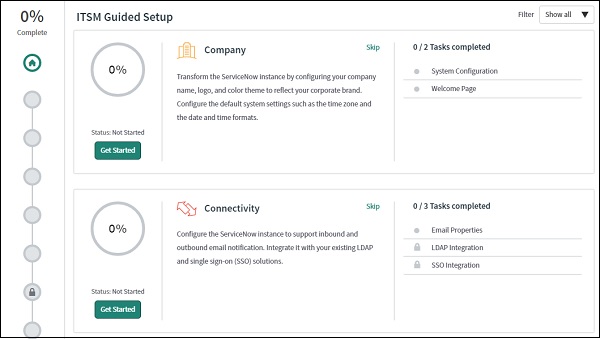
整个设置分为公司、连接、基础数据、CMDB 等类别。我们必须使用交互式引导菜单一一配置每个类别。每个类别的完成进度显示在内容框架旁边,并且总体完成状态显示在内容框架的顶部。
我们可以按任何顺序配置类别,也可以跳过任何特定类别的配置。从头开始配置 ServiceNow 的任务非常大,因此,我们可以将配置每个类别的任务分配给单个管理员用户。
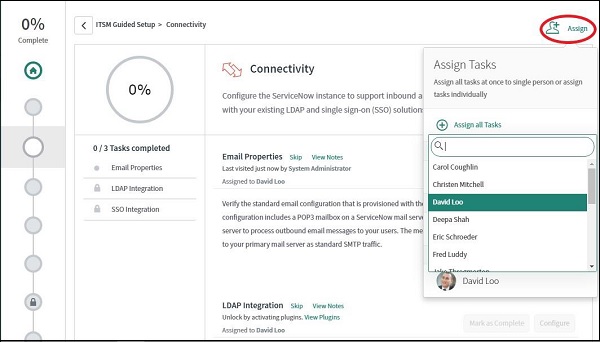
引导设置中的步骤非常详细且不言自明。您可以尝试指导设置并尝试配置各种类别。每个类别都有说明和帮助可供参考。
导入集
导入集用于从 Excel、JDBC 等外部源导入 ServiceNow 中的数据。数据导入到 ServiceNow 中,然后映射到相关的 ServiceNow 表中。数据可以手动导入一次,也可以安排定期自动导入。让我们通过一个例子来一一讨论这两个导入。
手动导入
可以使用“系统导入集”应用程序的“加载数据”模块手动导入数据。举个例子,我们要在ServiceNow中导入5个组。ServiceNow中存储组的表是sys_user_group。要浏览此表中的数据,只需在导航栏中输入“sys_user_group.list”即可。
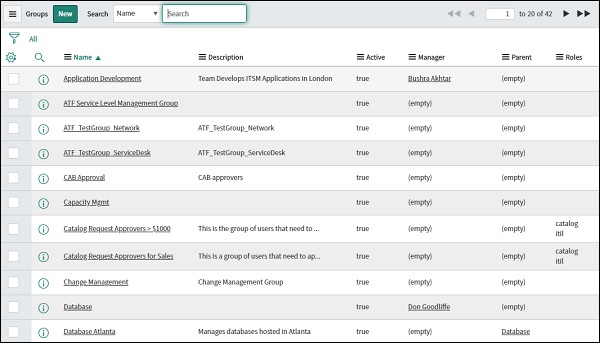
假设我们的excel中有五组数据,我们想将其上传到ServiceNow中。
| A | 乙 | C | |
|---|---|---|---|
| 1 | 姓名 | 描述 | 积极的 |
| 2 | 甲骨文数据库管理员 | Oracle DBA 的 ITSM 小组 | 真的 |
| 3 | 中间件 | 中间件团队的 ITSM 小组 | 真的 |
| 4 | 文件传输 | 文件传输团队的 ITSM 组 | 真的 |
| 5 | MQ | MQ 团队的 ITSM 小组 | 真的 |
| 6 | 性能测试 | ITSM 性能测试团队 | 真的 |
打开“系统导入集”应用程序的“加载数据”模块。在导入集表中,单击“创建表”,因为我们没有任何现有的导入表用于导入用户组。导入表基本上是中间表或临时表。
当我们导入文件时,数据首先加载到该表中,然后,我们可以将该导入表中的数据加载到 ServiceNow 中的实际目标表(在本例中为 sys_user_group)。
然后,在“标签”字段中给出新表的名称。这里需要注意的重要一点是,由用户创建的所有表的名称中都带有“u_”前缀,并且ServiceNow的所有系统表的名称中都带有前缀“sys_”。
从资源管理器中选择文件。此外,您还可以给出工作表编号,该编号对应于 Excel 中的选项卡和 Excel 中的标题行(列名称)。在我们的例子中,它们都是“1”。最后,点击提交。
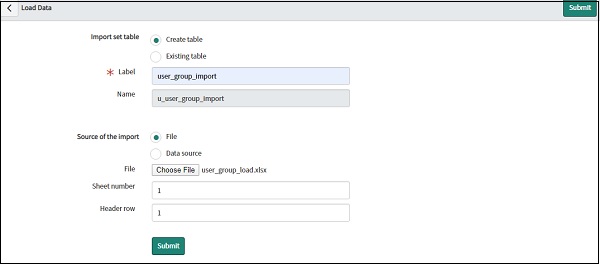
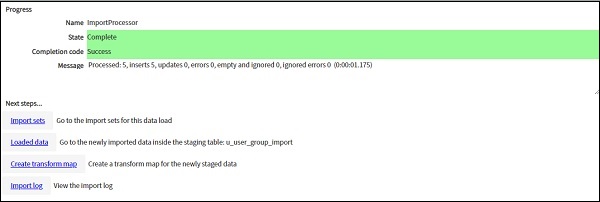
该过程完成后,您将看到上面的屏幕,其中状态为完成以及必须遵循的后续步骤。首先,让我们转到后续步骤下的导入集。
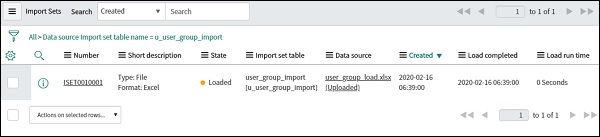
您可以看到导入集已创建,状态为“已加载”,这意味着我们的 excel 文件中的数据已加载到我们的中间表“u_user_group_import”中。您可以通过在导航栏中搜索 u_user_group_import.list 来检查该中间表中的数据。
现在让我们继续为导入的数据创建一个变换映射。在转换映射中,基本上,我们创建了中间表和目标表(sys_user_group系统表)之间的映射,这意味着中间表的哪一列对应于目标表的哪一列,以便可以将数据相应地加载到目标表中。
转到“系统导入集”应用程序下的“创建变换图”模块,并为变换图指定任意名称。选择源表(在本例中为 u_user_group_import)和目标表(sys_user_goup)。因为,我们必须保持此转换映射处于活动状态,选中活动框并选中“运行业务规则”。业务规则是一组规则,在对表进行任何插入或更新时运行。
例如,如果用户未在字段中输入任何数据,则会自动设置默认值。如果您想在将数据插入目标表之前处理数据,您甚至可以提供自己的脚本,为此请选中“运行脚本”框。
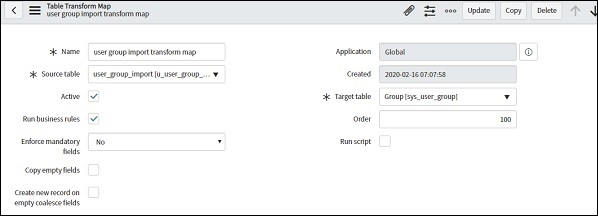
现在,我们已经创建了一个转换映射,我们可以将源表的列映射到目标表,或者允许 ServiceNow 为我们进行自动映射。转至系统导入集 → 管理 → 转换地图下的“转换地图”模块。
选择我们刚刚创建的变换图并检查“相关链接”部分。有两个选项,自动映射和映射辅助。单击“自动映射匹配字段”,您将发现所有映射都在“字段映射”选项卡中自动完成。
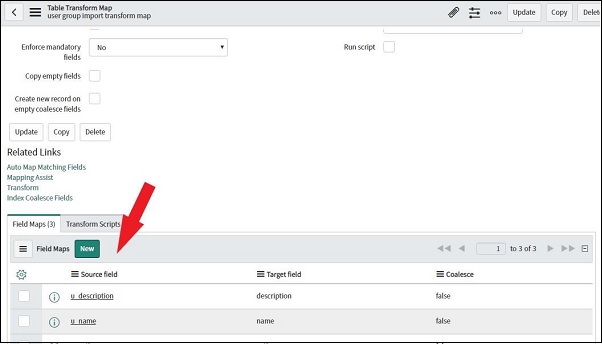
您还可以尝试通过单击“映射辅助”来手动进行映射。
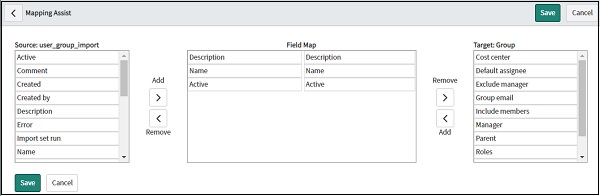
让我们运行此转换映射以将数据加载到目标表中。这是我们的最后一步。转到“系统导入集”内的“运行转换”模块。选择我们刚刚创建的变换图,然后单击“变换”。
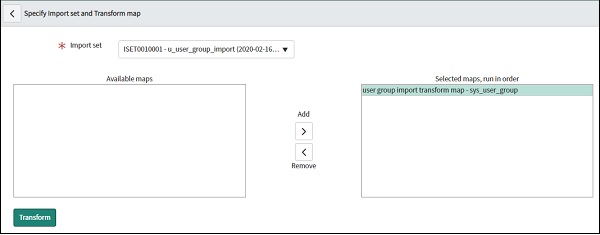
我们将看到下面的屏幕,显示 .
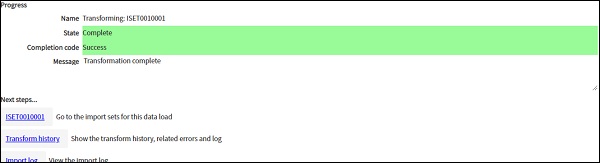
现在,我们将转到 sys_user_group 表并检查我们的组是否已成功导入。
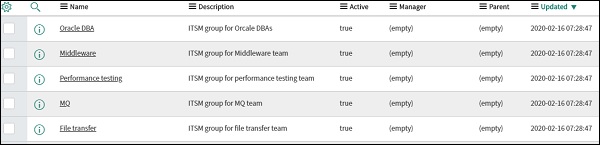
由于我们是第一次导入用户组,因此我们需要创建导入表、转换映射等。在用户组的所有后续导入中,这些工作将减少,因为我们已经有了导入表,并且变换地图。
预定数据导入
如果我们的 ServiceNow 正在从某些外部系统接收数据,则计划的数据导入非常有用。ServiceNow 可以通过 FTP、HTTP、SCP 等方式连接到其他系统。我们还可以定期在 ServiceNow 中上传文件,以便计划的导入过程可以获取该文件。
让我们举个例子,其中,我们有一些基于UNIX的外部系统,它每天都会生成一个文件(在固定路径中),其中有新员工加入BookWorm ltd的详细信息。
ServiceNow 应该从外部系统提取该文件,处理该文件,最后将数据导入 sys_user 表中。让我们一步一步地实现这一点。首先,我们要创建一个数据源,导航到“系统导入集”应用程序下的“数据源”模块。
给出数据源的名称、导入集表(将创建新表)、ServiceNow 将提取的文件的格式(CSV、XML、Excel、Jason 等)。在这里,我们以csv为例,因此我们还必须给出csv 分隔符,在我们的例子中为“,”(逗号)。现在选择文件检索方法,这里我们使用 FTP,我们必须提供服务器、文件可用于拉取的路径名、FTP 用户名和密码。
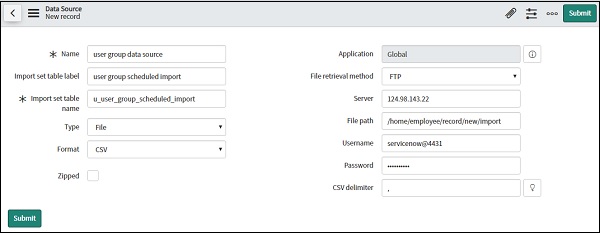
单击提交按钮后,再次打开数据源,然后单击相关链接部分中的“测试加载 20 条记录”。ServiceNow 现在将尝试通过 FTP 测试加载记录,因此请确保该文件存在于上述位置。
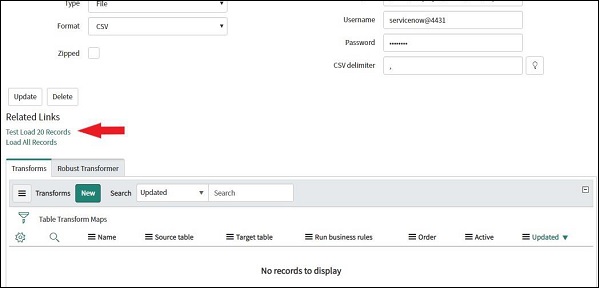
现在,在测试加载之后,我们必须创建变换图。导航到变换贴图并单击新建以创建新的变换贴图。将我们在数据源定义期间创建的源表的名称和目标表的名称指定为 sys_user。
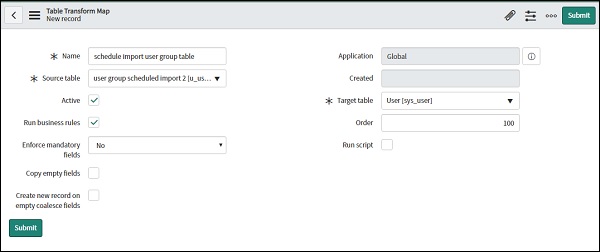
提交后,打开新创建的转换后的地图并转到相关链接部分。在这里,如果自动映射无法正确检测字段,您可以使用自动映射或使用映射辅助(用于手动映射)。
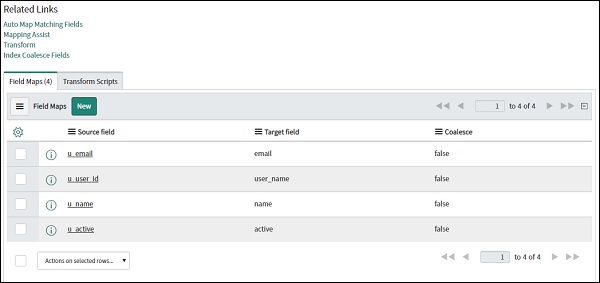
单击更新以确认映射。
现在,是时候创建计划的导入了。导航到“系统导入集”应用程序内的“计划导入”模块,然后单击“新建”以创建新的计划导入。选择我们创建的数据源,然后选择运行此计划导入的频率。它可以是每天、每周、每月或定期。让我们让它在每天 08:00 运行。
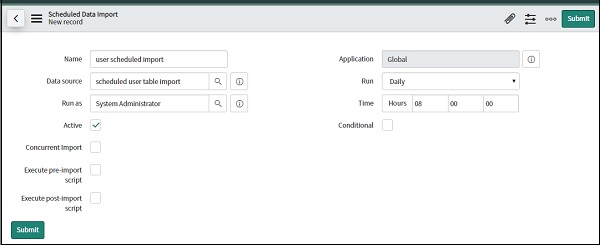
单击提交并在计划的导入运行后检查用户表。数据应导入到 sys_user 表中。

SLA 配置
SLA 代表服务水平协议,它是服务提供商和服务消费者(客户)之间的承诺或合同,也可以是组织内各个部门之间的承诺。该合同明确规定了提供商应提供的服务水平、响应时间、事件解决时间、处罚(如果有)、正常运行时间、系统性能等。
例如 - BookWorm 有限公司。已在其组织内实施 ITIL,这样组织内报告的每个事件都应记录在 ServiceNow 中,并分类为以下四个类别中的任意一个:严重、高、中和低。
BookWorm ltd. 的 IT 部门和业务部门之间签署了 SLA,其中明确定义了解决每个类别的事件的时限 -
严重 - 6 小时,高 - 24 小时,中 - 48 小时,低 - 72 小时
这称为解决时间。以类似的方式,还有响应时间 SLA,它定义了 ServiceNow 系统中确认事件(或将事件分配给相应组)的时间限制。
严重 - 30 分钟,高 - 60 分钟,中 - 5 小时,低 - 8 小时。
为了定义 SLA,我们在“SLA 应用程序”中有一个名为“SLA 定义”的模块。要定义新的 SLA,请打开 SLA 定义模块并单击“新建”按钮。
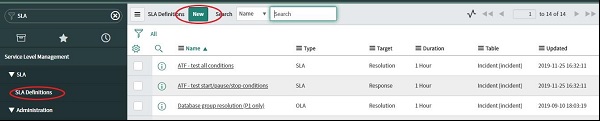
让我们在事件表中创建一个 SLA。我们还可以选择在任何其他表中创建 SLA,例如变更、问题等。首先,从关键事件的响应时间开始。提供 SLA 的名称,选择类型作为 SLA,选择目标作为响应,选择表作为事件。工作流程用于升级目的。
例如,如果 SLA 时间已过 50%,并且事件未得到解决/确认,我们可以选择向该团队的领导发送警报电子邮件。然后,如果 SLA 时间结束了 75%,我们可以选择向该团队的经理发送电子邮件等等。我们将在下一节中更详细地了解工作流程。
现在,选择用户定义的持续时间并将持续时间指定为 30 分钟,就像针对严重事件一样。然后选择时间表,这意味着,如果我们要计算 SLA 时间 24 X 7、排除周末、仅排除星期日等。
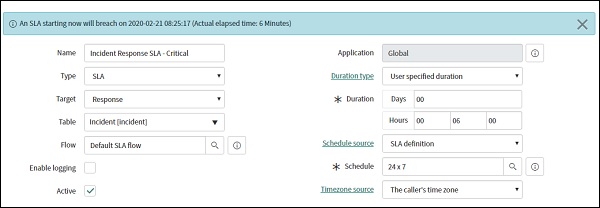
现在让我们设置条件,以便将此 SLA 附加到每个新的严重事件。向下滚动到下一部分,您可以给出开始条件,如下所示,
事件正在进行中。
事件是新的。
事件的优先级至关重要。
此外,对于停止条件,一旦事件被分配并移至“进行中”状态,我们就选择停止 SLA。
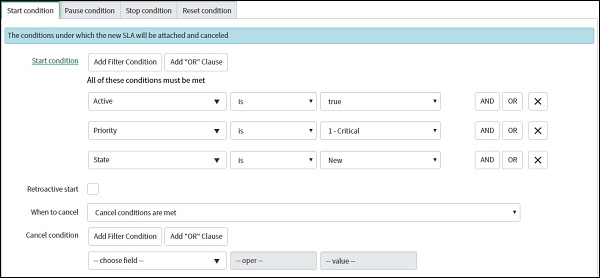

最后,点击提交。现在,我们将创建一个新的严重事件,并检查此 SLA 是否附加到该事件。
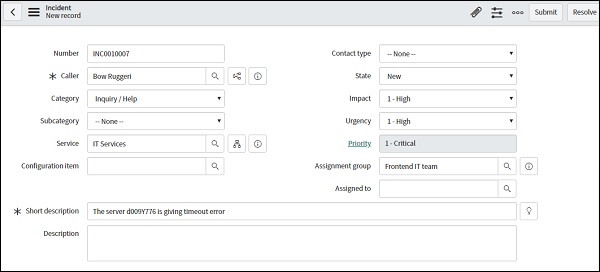
从事件列表中再次打开事件并向下滚动到“任务 SLA”部分。您可以看到,我们的新 SLA 已附加,并显示了违反响应 SLA 的剩余时间。
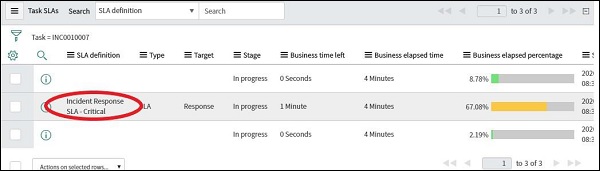
同样,也可以创建解决方案 SLA,发布后,您可以看到两个单独的 SLA,即响应和解决方案,附加到任务 SLA 部分中的事件。
工作流程
ServiceNow 将工作流定义为自动化应用程序中流程的活动序列。它基本上是一个流程图,记录了所需事件发生后逐步触发的所有活动。让我们尝试以 BookWorm ltd 为例来理解这一点。
我们必须为每个变更请求添加一个新的工作流程,该工作流程分配给前端 IT 团队,该工作流程包括两项活动 -
如果变更请求中的分配组选择为“前端 IT 团队”,则服务字段中的值应自动设置为“IT 服务”。
前端 IT 团队的每个变更请求都需要获得其经理 Cristina Sharper 的批准。
对于工作流程,我们有一个名为“工作流程编辑器”的模块。在导航栏中搜索并单击“工作流程编辑器”。单击“新建”以创建新的工作流程。在此屏幕中,我们还可以看到现有的工作流程,也可以对其进行编辑。您可以看到下面的屏幕 -
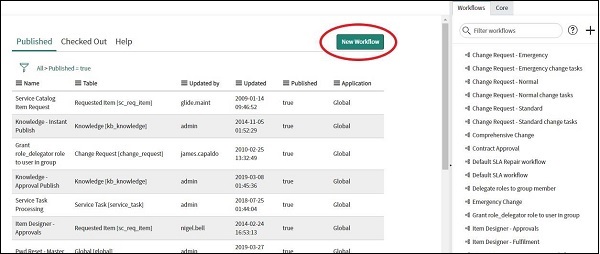
给出我们必须为其创建工作流的工作流和表的名称。我们还可以在此时给出工作流的条件,但我们也可以稍后给出条件。
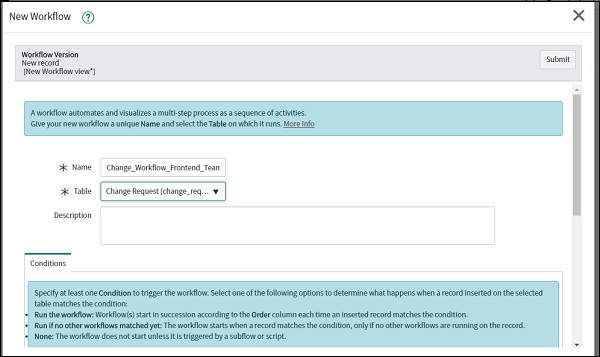
现在,工作流已创建,让我们在此工作流中添加条件和活动。单击左上角的菜单栏并转到属性。
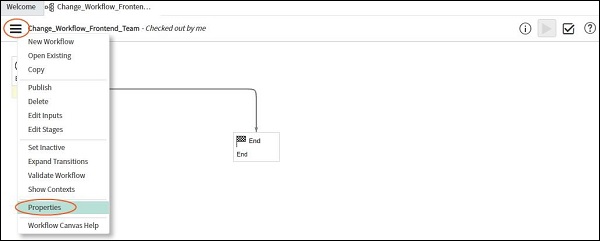
从属性中,转到“条件”选项卡以指定触发工作流的条件。在这里,我们将选择“如果分配组是前端 IT 团队”。我们可以结合 AND/OR 添加多个条件。然后,单击“更新”。
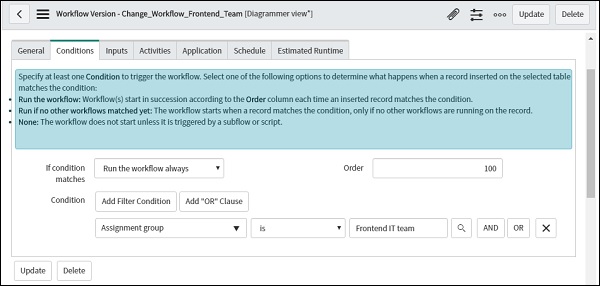
在右侧框架中,转到“核心”选项卡。在这里,您将看到我们可以在工作流程中添加的活动列表,例如批准、条件、任务等。您可以继续尝试它们。在此示例中,我们将在“审批”主活动下使用“审批用户”,在“实用程序”主活动下使用“设置值”。
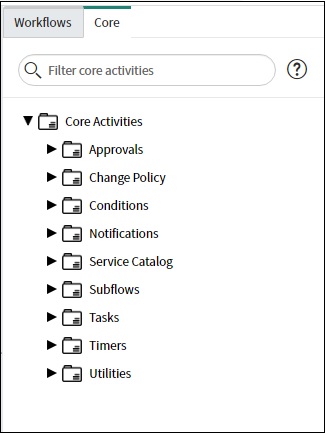
首先,让我们将“设置值”拖动到工作流程中。拖动“设置值”活动后,将打开一个弹出窗口,我们必须提及需要设置值的字段。我们将选择“服务”字段并将值设置为IT服务。
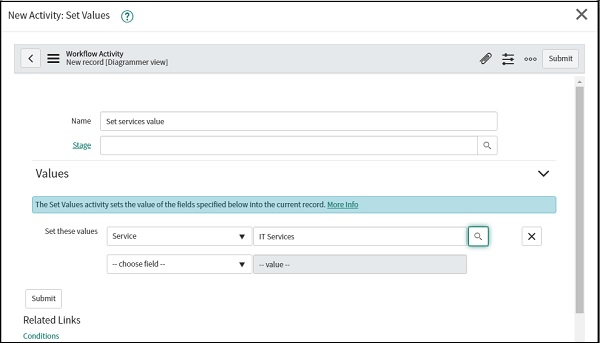
现在,您将在工作流程中看到我们的活动,但是到目前为止,它尚未通过任何箭头连接。因此,首先,我们必须删除 Begin 和 End 活动之间的现有箭头,并在 Begin 和 End 之间插入“设置值”活动。
选择开始和结束之间的现有箭头,然后单击键盘上的删除按钮。然后将箭头从“开始”活动的黄点拖动到“设置值”活动。将生成一个新箭头。
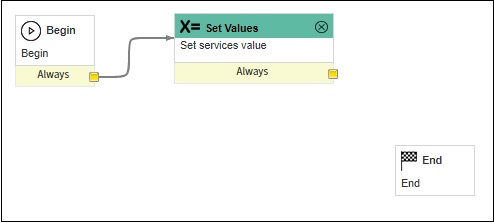
现在,我们必须为批准用户添加另一个活动。拖动批准用户活动并执行与上面相同的操作。
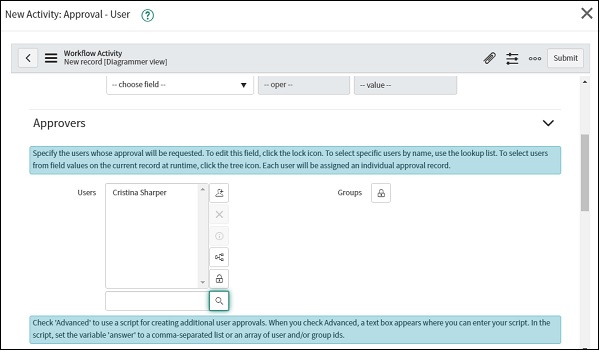
这就是我们最终的工作流程:

现在,单击左上角的菜单栏,然后单击“发布”以使我们的工作流程生效。
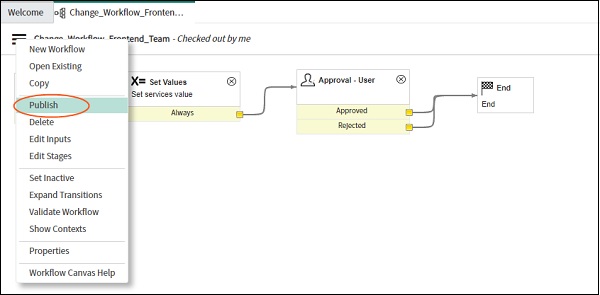
发布后,我们的工作流程将变得活跃,当任何变更请求被分配给前端 IT 团队时,我们的新工作流程将被触发。
通知
通知用于在发生某些事件时通知用户或向用户发送警报,例如事件优先级的更改、事件状态的更改等。通知通常通过电子邮件发送。
首先,要开始设置通知,请检查 ServiceNow 中是否配置了电子邮件设置。进入系统邮箱的“邮件属性”模块,勾选“启用邮件发送”框和“启用邮件接收”框。单击“保存”。
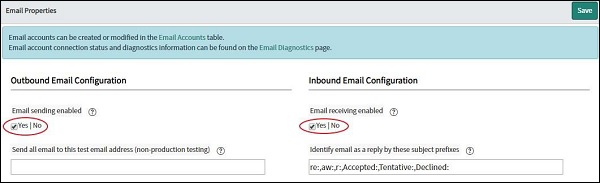
现在,让我们创建一个通知,每当任何关键事件被分配到“前端 IT 团队”组时,都会向该团队的经理 Cristina Sharper 发送一封电子邮件。进入“系统通知”应用程序下的“通知”模块。
现在,给出通知的名称,后面是创建此通知的表,然后在“何时发送”选项卡下设置条件。

现在,转到“谁将接收”选项卡并设置将接收电子邮件的用户。
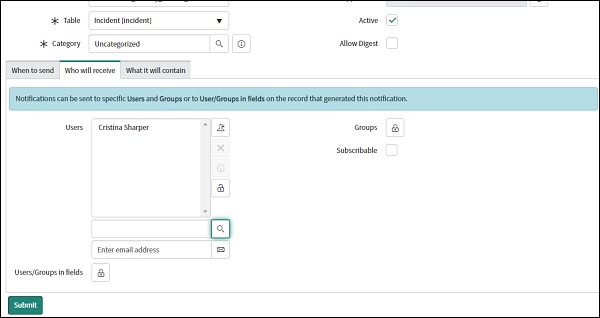
最后,在“它将包含什么”选项卡中,我们可以给出电子邮件的正文/文本。
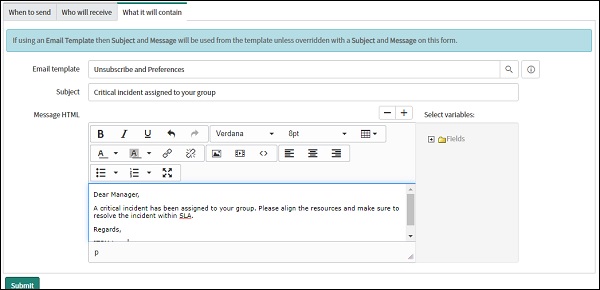
现在,一旦将任何重大事件分配给前端 IT 团队,其经理就会收到有关该事件的电子邮件通知。
报告和预定工作
报告用于根据 ServiceNow 中的可用数据创建报告。该报告可以提供与事件、用户、变更、问题等相关的信息。我们可以以条形图、饼图、图形格式或根据业务需求生成报告。计划作业还可以根据定义的频率自动生成报告。
让我们为 BookWorm ltd 创建一份报告。其中,前端 IT 团队的经理将收到每周报告(通过计划的作业),其中包含许多已打开的关键、高、中和低优先级事件并分配给前端 IT 团队。
让我们从创建报告开始。导航到“报告”应用程序下的“创建新”模块。给出报告名称。在源类型中,选择表,因为我们必须从事件表中提取数据。最后,单击运行。您将看到表中的全部数据。
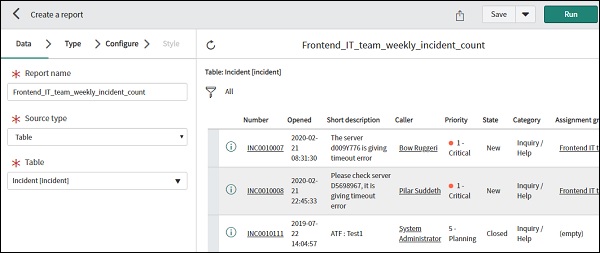
现在,我们可以添加过滤器来添加条件,以便仅根据我们的要求提取特定数据。
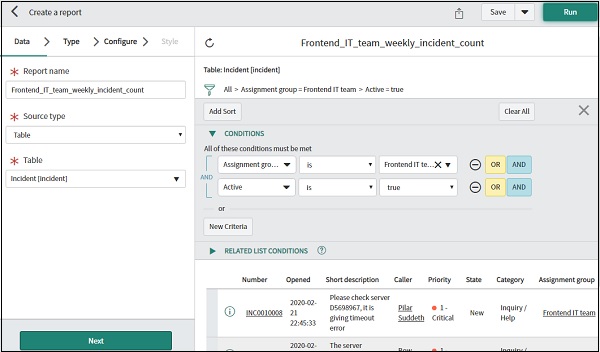
单击下一步并选择您需要的报告类型,例如条形图、饼图、时间序列等。我们将在此处使用条形图。选择栏并单击下一步。
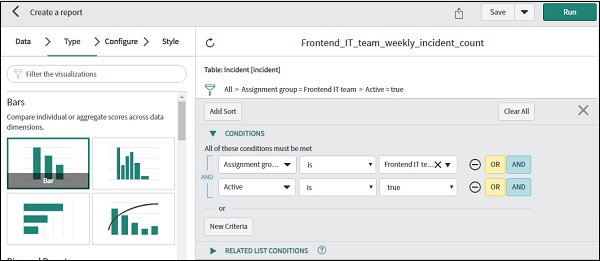
单击下一步,您现在可以配置报告。在“分组依据”选项中,我们将选择“优先级”,在“聚合依据”中,我们将选择“计数”。
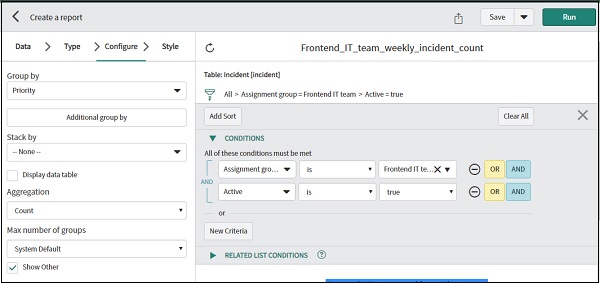
单击下一步,系统将要求您自定义报告的样式。您可以更改条形的颜色、标题字体、标题位置等。
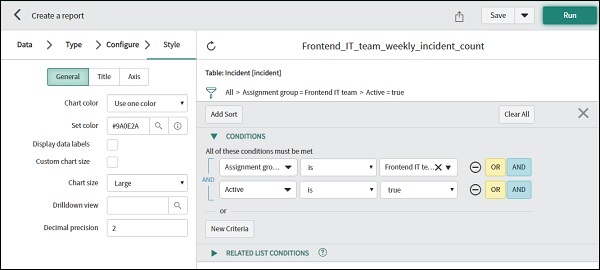
最后,单击“保存”以保存此报告。您可以使用右上角的按钮来运行报告以查看结果。
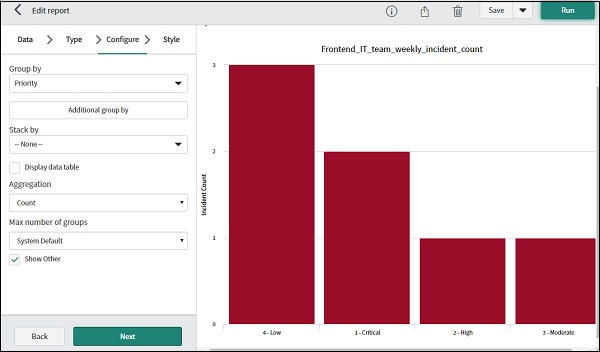
接下来,我们必须使用计划作业每周安排此报告。转到“系统定义”应用程序下的“计划作业”模块,然后单击“新建”。
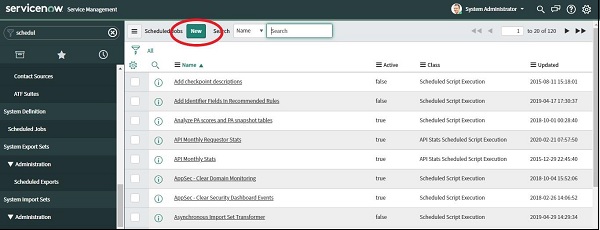
在下一个屏幕上,选择“自动生成和分发报告”。然后给出计划作业的名称,选择我们刚刚创建的报告并添加接收报告的用户。更改“运行”字段以使其每周运行一次。我们还可以提供有关该报告的介绍性信息。最后,点击提交。
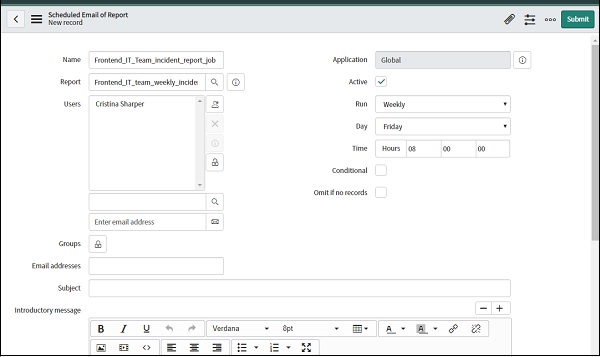
您可以在计划作业模块内的报告列表中找到此新报告。
服务目录
服务目录为用户提供自助服务机会。用户可以从列表(目录)中选择所需的服务并提交请求。它的外观和感觉就像在线购物,用户可以将服务(硬件、软件或任何其他列出的服务)添加到购物车中并最终订购。
我们也可以将包裹下的物品捆绑起来,直接订购包裹。例如,在BookWorm ltd.,如果一个新成员加入Frontend IT团队,他/她可以简单地订购一个软件包“Frontend IT kit”,其中包含团队内部使用的软件,如Rational Developer、Notepad ++、Winscp和Sql开发商。
因此,用户将提出一个请求,其中包含四个项目(Rational Developer、Notepad++、Winscp 和 Sql Developer)。对于每个项目,可能有不同的任务,例如采购团队获取软件的新许可证的任务,然后 IT 团队在计算机中安装软件的任务或对某些软件进行额外批准的任务, ETC。
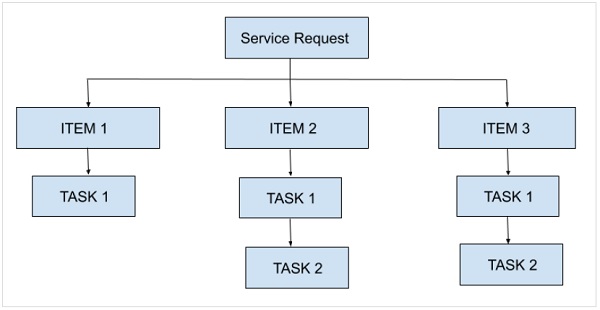
因此,ServiceNow 服务目录中有三个表:
请求表
项目表
任务表
所有这些表都是相互关联的,您可以在服务目录应用程序 → 打开记录模块中找到这些表。
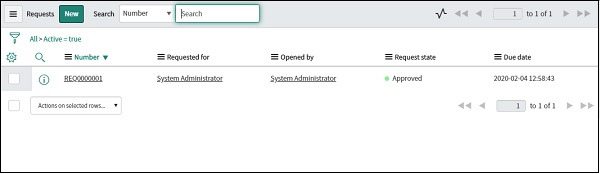
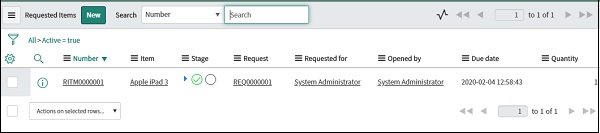
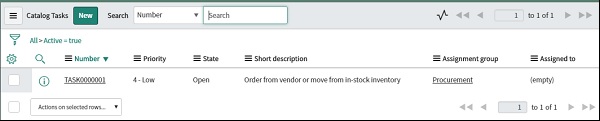
ServiceNow 提供了一些默认的类别和项目。进入自助服务应用程序的服务目录模块。您可以在内容框架中找到服务目录的主页。
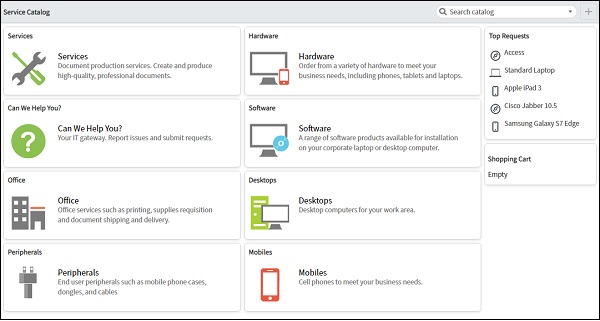
让我们发出一个针对 Microsoft 访问和 Cisco jabber 的示例请求。转到“软件”并单击“Microsoft 访问”。您可以添加到购物车或直接订购该商品。
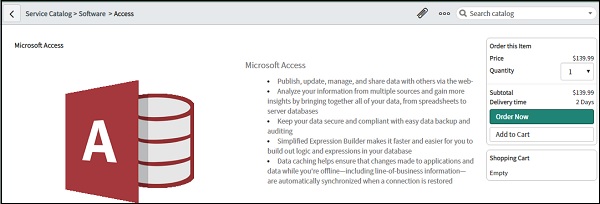
在这里,我们还必须添加 Cisco jabber,因此我们将选择“添加到购物车”并继续购物。按照类似的步骤添加 Cisco jabber,最后单击“继续查看”。提交请求后,您将看到以下页面以及三个表中的条目。
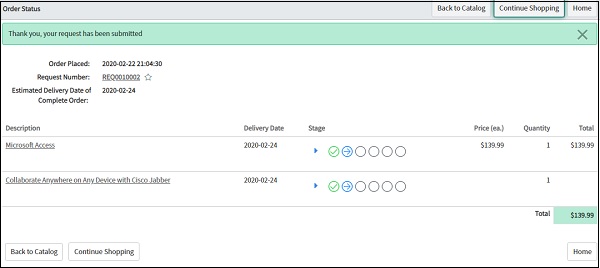
打开请求表并选择您的请求。您将看到此请求所附的项目。单击项目,您将看到与该项目关联的任务。
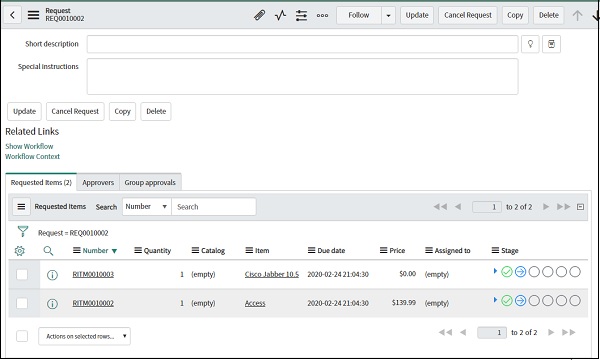
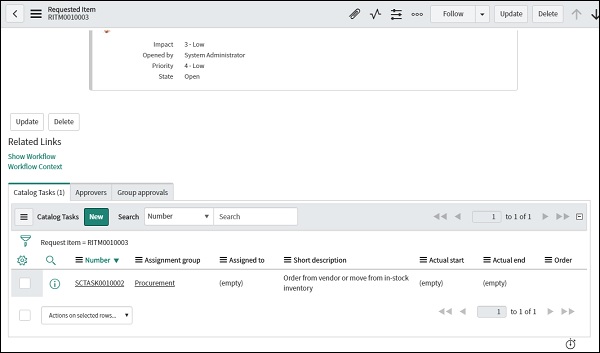
您还可以使用“我的目录”、“我的类别”和“我的项目”模块中的“目录定义”应用程序在 ServiceNow 中创建自己的服务目录和项目。
诊断和故障排除
系统管理员的职责不仅限于应用程序和模块的设置和配置。系统管理员还通过参考日志、统计数据、内存利用率、CPU 消耗等来对系统的性能和响应时间负责。
ServiceNow 提供了一个名为“系统诊断”的应用程序,它集合了许多对系统管理员有用的模块。名为“诊断页面”的模块列出了服务器、数据库、统计信息等的完整配置。诊断页面分为四个主要部分 -
集群节点状态
系统总览
数据库概览
数据库连接
集群是节点的集合,节点是单个系统,负责存储和处理数据。在集群节点状态部分,您将找到内存利用率、命中的事务数量、登录用户、JVM 正常运行时间等详细信息。系统概述部分列出了与事件、POP3、SMTP 等相关的详细信息。
数据库概述部分提供与数据库版本、驱动程序、类型等相关的详细信息,最后,数据库连接提供在 ServiceNow 中执行的查询的日志、连接详细信息等。
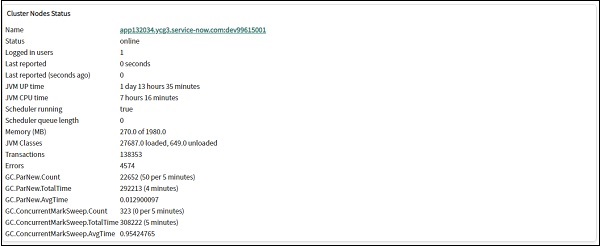
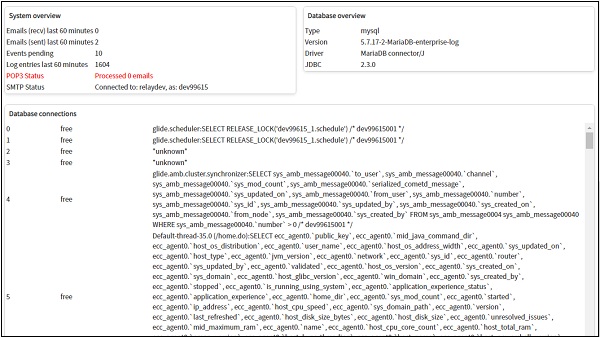
另一个重要的应用是“性能分析”。故障排除下的“诊断”模块列出了 ServiceNow 中收到的每个错误和异常。
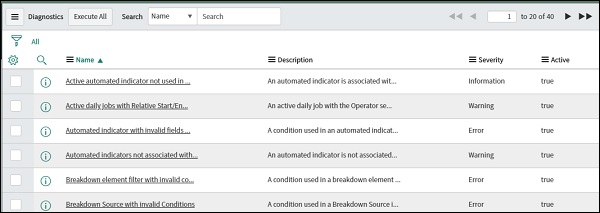
单击任何错误可查找导致错误的底层脚本。